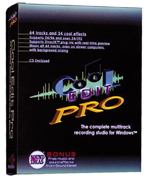Cool Edit Pro 2.1 build 3097.0 Tự làm Radio Online
Cool Edit Pro là ứng dụng thu phát Radio Online, giúp bạn tự tạo ra những chương trình radio của riêng mình để gửi tặng cho bạn bè và người thân.
Các bạn đã từng nghe những chương trình Radio Online hay và từng ước gì có thể tự tạo ra những chương trình "chất" như vậy? Với Cool Edit Pro mơ ước này của bạn sẽ không còn quá xa vời nữa. Cool Edit Pro giúp bạn tạo ra những chương trình radio mang đậm phong cách mà chỉ có bạn mới có, chỉ với microphone và những bản nhạc sẵn có trên máy tính. Sau khi tạo xong chương trình của mình, bạn đừng quên gửi nó đến bạn bè và người thân nhé!

Cool Edit Pro sẽ cung cấp cho bạn công cụ để có thể xóa bỏ các tạp âm trong quá trình lưu lại âm thanh như: tiếng thở, tiếng ồn… Nhờ đó mà âm thanh sẽ trong hơn và người nghe sẽ không bị ảnh hưởng bởi những tạp âm này khi theo dõi.
Không những vậy, Cool Edit Pro còn giúp bạn có thể điều chỉnh âm thanh sao cho phù hợp nhất với nhạc nền. Công cụ trong phần mềm này sẽ giúp bạn điều chỉnh tăng hoặc giảm âm giọng nói theo mong muốn của mình để chương trình Radio được hấp dẫn nhất.
Với phần mềm Cool Edit Pro bạn sẽ tạo nên chương trình Radio online cho riêng mình chuyên nghiệp với nội dung và âm thanh như ý muốn.
Các tính năng chính của Cool Edit Pro
- Cung cấp công cụ Track để thực hiện các công đoạn hoàn thiện chương trình. Track 1 hỗ trợ lưu lại bản nhạc nền, Track 2 giúp bạn lưu lại giọng nói và Track 3 là nơi lưu lại nhạc có lời
- Hỗ trợ công cụ xóa bỏ các tạp âm.
- Tính năng điều chỉnh âm để phù hợp nhất với nhạc nền.
Hướng dẫn sử dụng Cool Edit Pro
Sau khi tải chương trình Cool Edit Pro về máy, các bạn cài đặt giống như các phần mềm thông dụng khác. Chương trình Cool Edit Pro với giao diện rất đơn giản, bên trái là các thanh công cụ để bạn làm việc, còn bên phải thể hiện đoạn nhạc và lời thoại.
Để làm được Radio Online, ngoài phần mềm Cool Edit Pro, các bạn còn phải chuẩn bị một microphone (chọn loại vừa có tai nghe và micro). Ngoài microphone, các bạn cũng phải cần đến một số bản nhạc không lời và một vài ca khúc để làm quà tặng âm nhạc nữa nhé.
Bắt đầu thu âm
Sau khi đã chuẩn bị xong các công cụ, bây giờ chúng ta bắt đầu làm Radio Online. Ở giao diện chính bên phải của Cool Edit Pro, các bạn nhìn thấy có rất nhiều track, tuy nhiên, để làm Radio Online đơn giản thì chúng ta chỉ cần quan tâm đến track 1, track 2 và track 3 mà thôi. Với track 1 là nơi dùng để lưu nhạc nền, track 2 là nơi lưu giọng nói, còn track 3 là nơi lưu nhạc có lời.
Ở bài này mình sẽ hướng dẫn các bạn làm một đoạn Radio với phần đầu là một bài viết tản văn hoặc một câu chuyện có nhạc nền, đoạn sau là một bài hát phù hợp với bài tản văn đó. Sau này, các bạn làm thành thạo rồi sẽ tự làm được những Radio dài hơn, với nhiều thủ thuật thú vị hơn nhé.
Tại track 1, các bạn kích phải chuột chọn Insert --> Wave From File, hộp thoại Open a Waveform hiện ra, các bạn chọn nơi lưu trữ file âm thanh không lời để làm nhạc nền. Sau đó, các bạn kích phải chọn Adjust Wave block Volume, chỉnh thanh trượt xuống khoảng -20 (cái này dùng để làm nhạc nền nhỏ hơn giọng nói của bạn).
Ở track 2, các bạn cũng kích phải chọn Adjust Wave block Volume nhưng lần này chọn khoảng +15 để giọng của bạn lớn hơn nhạc nền ở trên. Bây giờ, bạn nhìn sang ô track 2 có chữ R (màu đỏ), bạn nhấn chuột vào đó.
Xong rồi đó, giờ bạn chỉ việc kích vào nút Record (nút tròn màu đỏ bên dưới) để ghi âm lại giọng đọc của mình, sau khi ghi âm xong bạn tiếp tục kích vào nút Record một lần nữa để kết thúc nha.
Bạn nghe lại bằng cách kích nút Play, để cắt đoạn nhạc nền thừa bạn bôi đen đoạn thừa đó rồi click phải chọn Cut.
Cuối cùng, ở track 3 bạn để chuột ngay tại đoạn cuối của giọng nói ở track 2, bạn kích phải chọn Insert --> Wave From File, sau đó chọn một bài hát phù hợp với nội dung đề tài Radio. Vậy là xong, giờ ta chỉ việc chỉnh sửa âm thanh một chút là thành công rồi.
Chỉnh sửa âm thanh
Để giọng đọc hay hơn, có truyền cảm thì đòi hỏi ta phải sử lý âm thanh. Đầu tiên là xóa bỏ các tạp âm như tiếng thở, tiếng gió lồng vào khi thu. Bạn kích đúp chuột vào track 2, chọn thanh công cụ Effect --> Noise Reduction --> Noise Reduction, ta có cửa sổ Noise Reduction. Nhấn nút Get Profile from Selection, tại thanh Noise Reduction Level bạn chỉnh thông số độ 45%.
Bây giờ bạn chỉnh âm thanh giọng nói cho phù hợp với nhạc nền bằng cách kích đúp vào track 2, chọn thanh công cụ Effect --> Amplitude --> Amplifi kéo thanh Amplification tăng hoặc giảm theo ý thích. Bạn bấm phím F12 để chuyển qua giao diện chính và Play để nghe thử nhé.
Ở thanh công cụ Effect vẫn còn rất nhiều thủ thuật khác, các bạn từ tìm hiểu hoặc đọc thêm hướng dẫn sử dụng của phần mềm.
Video hướng dẫn kỹ năng sử dụng Cool Edit Pro
Kỹ năng cơ bản:
Kỹ năng nâng cao:
- Phát hành:
- Version: 2.1 build 3097.0
- Sử dụng: Dùng thử
- Dung lượng: 16,2 MB
- Lượt xem: 217.204
- Lượt tải: 210.051
- Ngày:
- Yêu cầu: Windows RT/95/98/NT/ME/2000/2003/XP/Server 2003/Vista/Server 2008/7/8